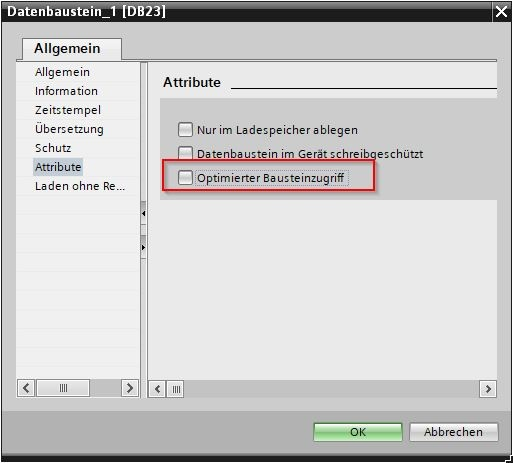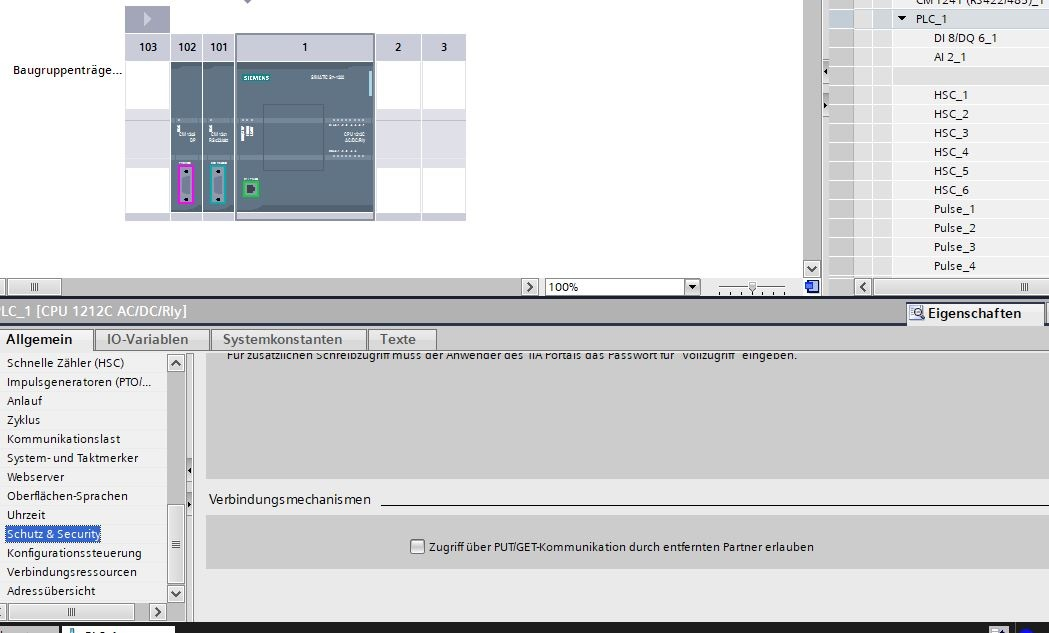Signal
Signale dienen zur Erfassung von Prozesswerten, Zuständen oder Zählständen einer Anwendung oder eines Prozesses. Ein Signal kann zum Beispiel ein Temperatur-, ein Digital- oder ein Text- bzw. Zähler-Wert darstellen.
Über das Plus neues Signal anlegen. Sollten Sie ein Signal bearbeiten wollen, klicken Sie auf die Schaltfläche (Der Bereich um das Plus herum) um eine Liste aller bestehenden Signale angezeigt zu bekommen. Dort können Sie das Signal auswählen, welches bearbeitet werden soll.
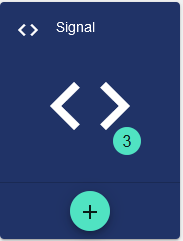
Basiskonfiguration
Name des Signals in der Basiskonfiguration vergeben. Das Feld Beschreibung ist optional nutzbar. Das Signal kann außerdem als “Vorlage” angelegt werden (aktuell ohne Funktion). Somit kann man bei Neuanlagen von Signalen die Vorlage nutzen, um nur individuelle Felder zu ergänzen. Das Feld “Gruppe” zeigt, in welcher Gruppe dieses Signal angelegt wurde. Der Pfad wird systemseitig automatisch generiert.
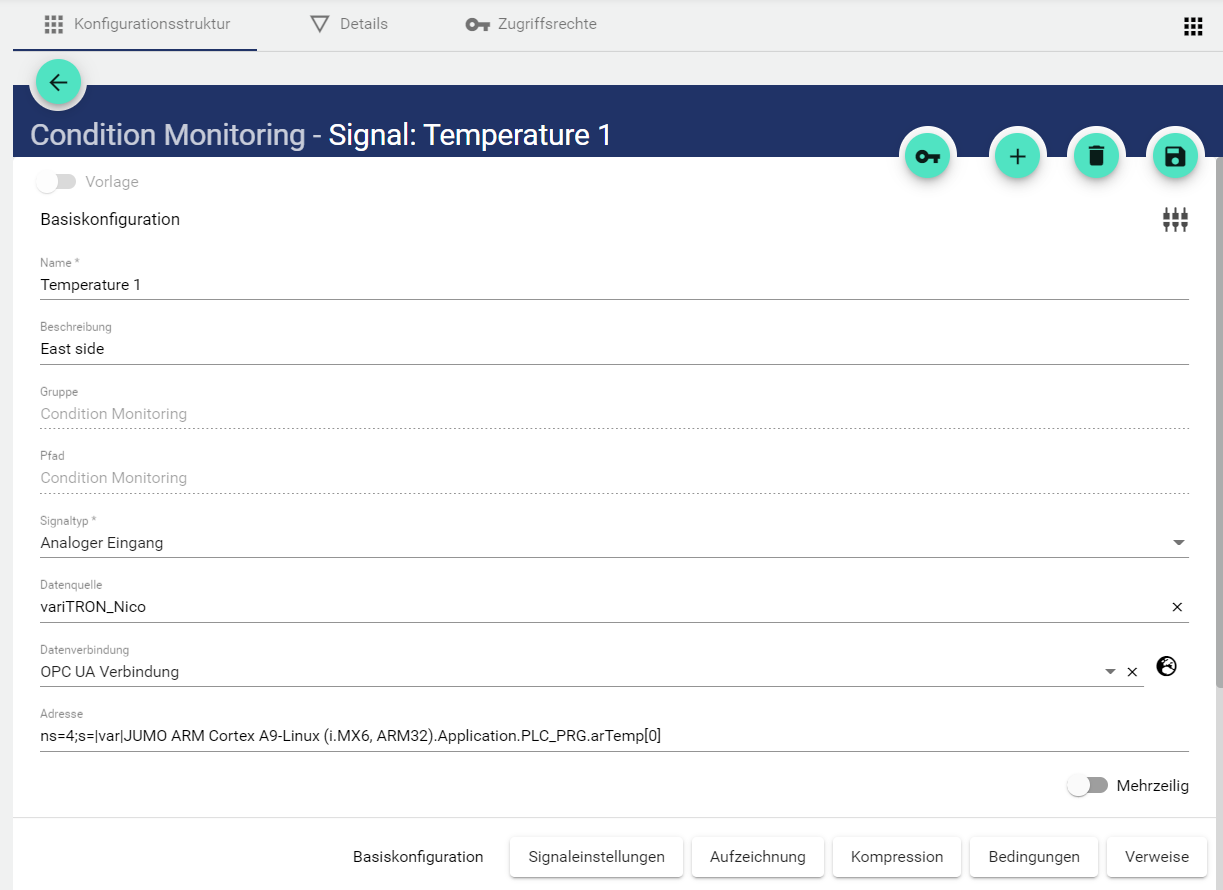
Bei der Auswahl “Signaltyp” öffnet sich ein weiteres Drop-Down-Menü.
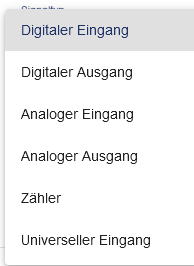
Digitaler Eingang | Erfasst Daten in digitaler binärer Form (Ein/Aus oder 1/0) als Eingang | IoT-Plattform erhält IoT Gerätedaten. |
|---|---|---|
Digitaler Ausgang: | Gibt erfasste Daten in digitaler Form (Ein/Aus oder 1/0) aus | IoT-Plattform sendet Daten ans IoT Gerät. |
Analoger Eingang | Erfasst Daten in analoger Form als Eingang | IoT-Plattform erhält IoT Gerätedaten. |
Analoger Ausgang | Gibt die erfassten Daten in analoger Form wieder aus | IoT-Plattform sendet Daten ans IoT Gerät. |
Zähler | Erfasst Daten als Zählwert (1, 2 ,3 ,4 , …). Ein Rücksetzten auf 0 ist möglich. | IoT-Plattform erhält IoT Gerätedaten und sendet Daten auch ans IoT Gerät. |
Universeller Eingang | Erfasst allgemeine Daten aus Ihrer Anlage wie z.B. Textwerte | IoT-Plattform erhält IoT Gerätedaten. |
Universeller Ausgang | Gibt erfasste allgemeine Daten z.B. Textwerte aus | IoT-Plattform sendet Daten ans IoT Gerät. |
Durch Klicken auf das Feld “Datenquelle” öffnet sich ein weiteres Fenster. Dort kann eine zuvor angelegte Datenquelle ausgewählt werden.
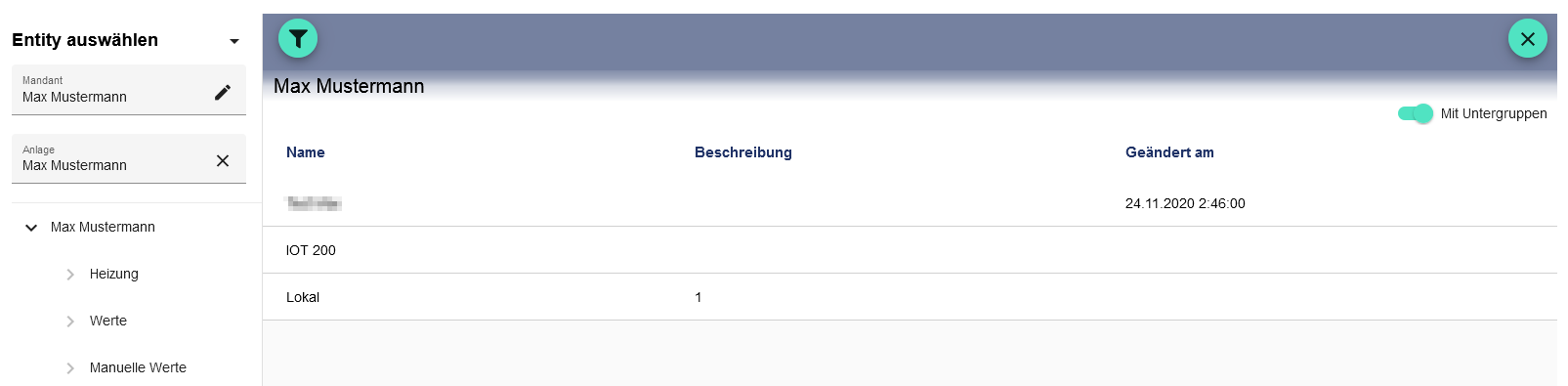
Durch Klicken auf das Feld “Datenverbindung” öffnet sich ein weiteres Fenster. Dort kann ein zuvor angelegte Datenverbindung ausgewählt werden.
Die Adressen im OPC UA, im Modbus TCP und im PROFINET (S7 TCP) sind wie folgt strukturiert:
OpcUa:
Bei OpcUa kann mit der "Browse" Funktion über das “Globus”-Symbol auf die Adressen innerhalb der Steuerung (variTRON) zugegriffen werden.
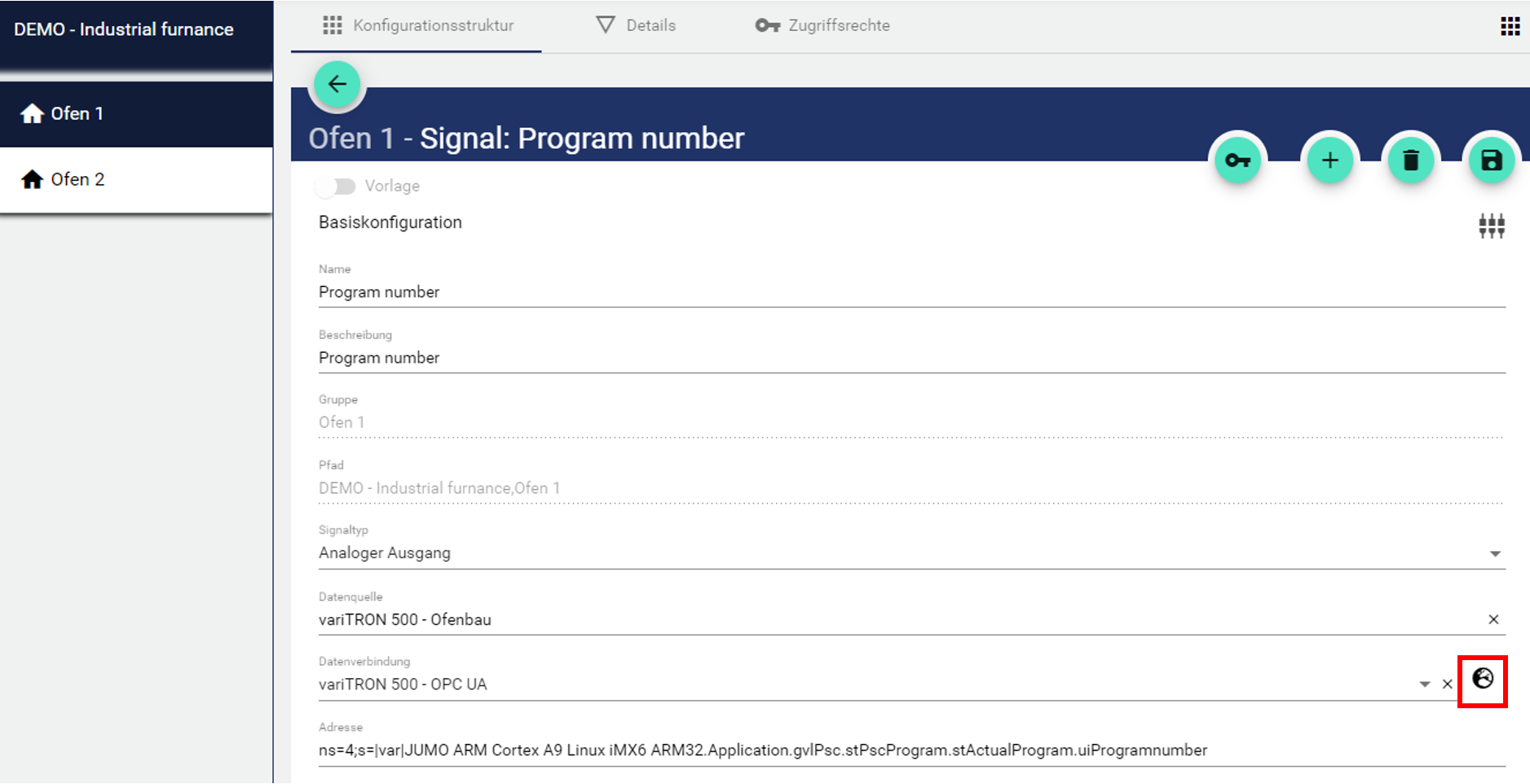
Anschließend kann über folgenden Pfad die OPC UA Variable im JUMO variTRON ausgewählt werden.
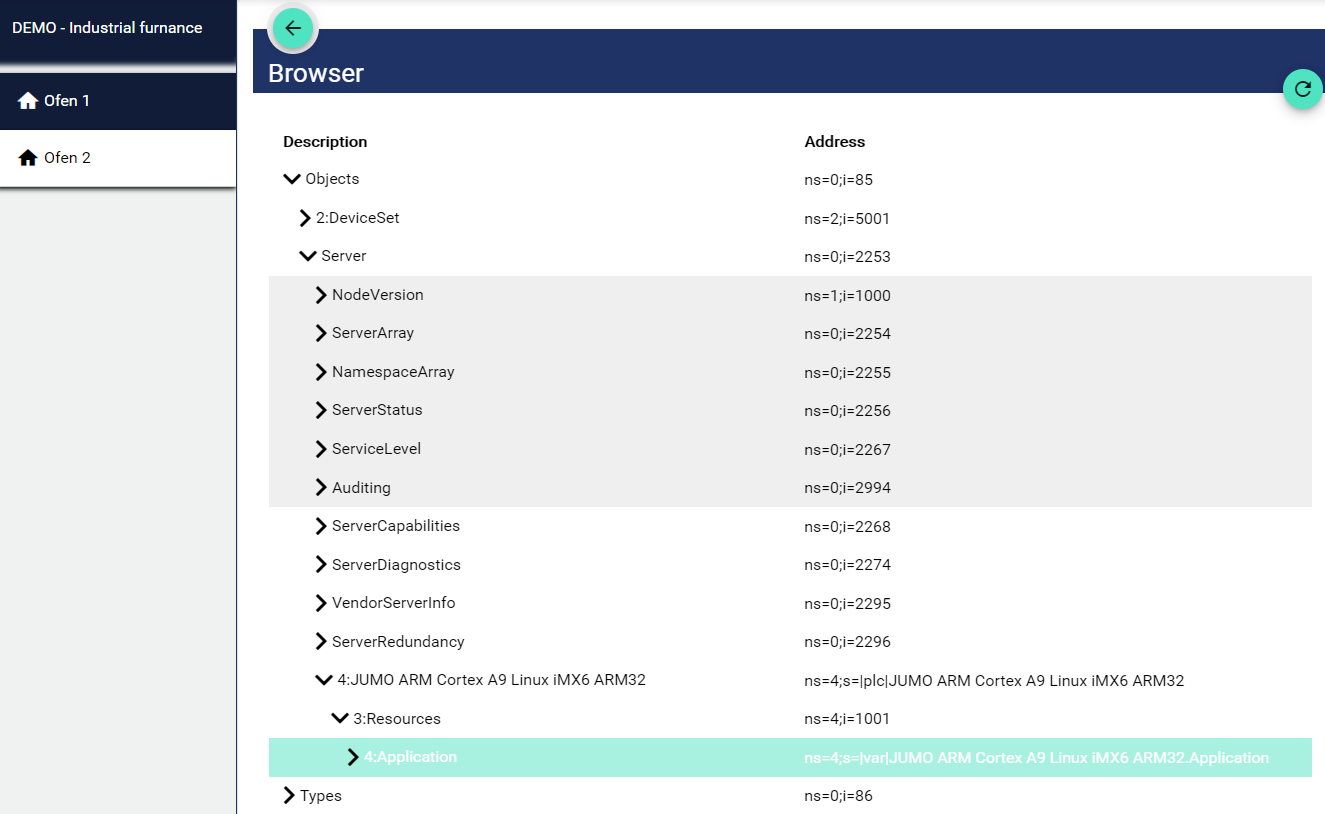
Modbus:
Im Modbus setzt sich die “Adresse” aus 40.000 oder 30.000, inklusive der ab der 0 indizierten Stelle zusammen. Das heißt, wenn das vorgegebene Original nicht bei 0 beginnt wird dieses entsprechend angepasst. Bei einem Startindex von 0 kann das Offset somit direkt zu 40.000 vom Modbus hinzugerechnet werden. Bei einem Startindex von 1, wie hier in der Tabelle zum Beispiel, muss dem Offset +1 hinzugerechnet werden. Daraus folgt, dass wir mit 40.001:WSREAL beginnen müssen. Einfacher und ebenso funktionsfähig ist diese Schreibweise: 4xDezimalwert+1:Typ oder im Beispiel: 4x34.817:WSREAL. Die 3x-Adressen sind zum lesen, die 4x-Adressen zum lesen und schreiben von Variablen.
3x-Adressen= R/O (Read only) - Variable
4x = R/W (Read/Write) - Variable (siehe Tabelle)
Hier eine Unterstützung bei der Umrechnung: https://bin-dez-hex-umrechner.de/
Beispiele | Hex | Dez | “Adresse“ der Cloud und SCADA Anwendung |
|---|---|---|---|
Analog-Variable 1 (Modbus-Frame) | 0x8800 | 34.816 | 4x34817:WSREAL |
Analog-Variable 2 (Modbus-Frame) | 0x8802 | 34.818 | 4x34819:WSREAL |
Analog-Variable 3 („direkt“) | 0x1075 | 4.213 | 4x4214:WSREAL |
Analog-Variable 4 („direkt“) | 0x1077 | 4.215 | 4x4216:WSREAL |
Digital-Variable 1 (Modbus-Frame) | 0x8804 | 34.820 | 4x34821:INT |
Digital-Variable 2 (Modbus-Frame) | 0x8805 | 34.821 | 4x34822:INT |
Digital-Variable 3 („direkt“) | 0x1373 | 4.979 | 4x4980:INT |
Digital-Variable 4 („direkt“) | 0x1374 | 4.980 | 4x4981:INT |
Integer-Variable 1 („direkt“) | 0x11F2 | 4.594 | 4x4595:INT |
Integer-Variable 2 („direkt“) | 0x11F4 | 4.596 | 4x4597:INT |
Externer Text 1 ("direkt", z.B. LS 700)* | 0x1540 | 5.440 | 4x5441:CHAR,244 |
Externer Text 2 ("direkt", z.B. LS 700)* | 0x15BA | 5.562 | 4x5563:CHAR,244 |
Externer Text 3 ("direkt", z.B. LS 700)* | 0x1634 | 5.684 | 4x5685:CHAR,244 |
* Der Datentyp bei Text Signalen entspricht: “ Char[244] ”
PROFINET (S7 TCP):
die Adressierung des Signals erfolgt nach dem Format:<data block number,> <data type><byte offset><.array length>
Anbei ein Beispiel:
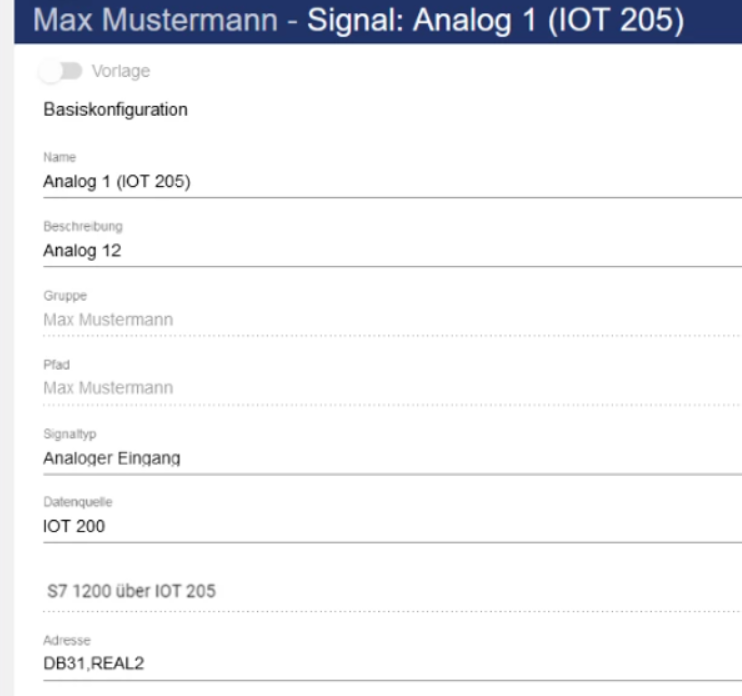
Beispiel mit Erklärung:
DB31, | REAL | 2 |
|---|---|---|
data block number: Datenbank auf die zugegriffen wird | data type: Datentyp auf den zugegriffen wird | byte offset: Datenstelle auf die zugegriffen werden soll |
S7 PLC | Node-Red |
|---|---|
MR30 | MD30 als REAL |
DB10,LR32 | LREAL bei Byte-Offset 32 in DB10, nur für S7-1200/1500 |
DB10,INT6 | DB10.DBW6 als INT |
DB10,I6 | DB10.DBW6 als INT |
DB10,INT6.2 | DB10.DBW6 und DB10.DBW8 in ein Array mit der Länge 2 |
PIW30 | PIW30 als INT |
DB10,S20.30 | String bei Offset 20 mit einer Länge von 30 (tatsächliche Array-Länge 32 aufgrund des Formats des String-Typs, Längenbyte wird gelesen/geschrieben) |
DB10,S20.30.3 | Array mit 3 Strings bei Offset 20, jeder mit einer Länge von 30 (tatsächliche Array-Länge 32 aufgrund des Formats vom Typ String, Längenbyte wird gelesen/geschrieben) |
DB10,C22.30 | Zeichenarray bei Offset 22 mit der Länge 30 (am besten nicht bei Zeichenketten verwenden, da das Längenbyte ignoriert wird) |
DB38,S0.256
data block number: DB38 ist die Datenbank-Nummer;
data type mit byte offset: S0 ist für die Angabe einer Zeichenkette mit dem Offset 0 in der Datenbank;
array length: 256 zur Angabe der Zeichenkette ist 256 Byte lang.
Weitere Beispiele:
DB10,DT0 - Date and time
DB10,DTZ0 - Date and time in UTC
DB10,DTL0 - DTL in newer PLCs
DB10,DTLZ0 - DTL in newer PLCs in UTC
Signaleinstellungen
Die Signaleinstellungen sind vom Signaltyp abhängig. Beim Typ Universaleingang, Universalausgang ist dieser Punkt nicht vorhanden.
Digitaler Eingang / Ausgang
Digital-Aus-Beschriftung wird angezeigt, wenn das Signal ausgeschaltet ist. Sie kann wie auch die Farbe individuell eingestellt werden.
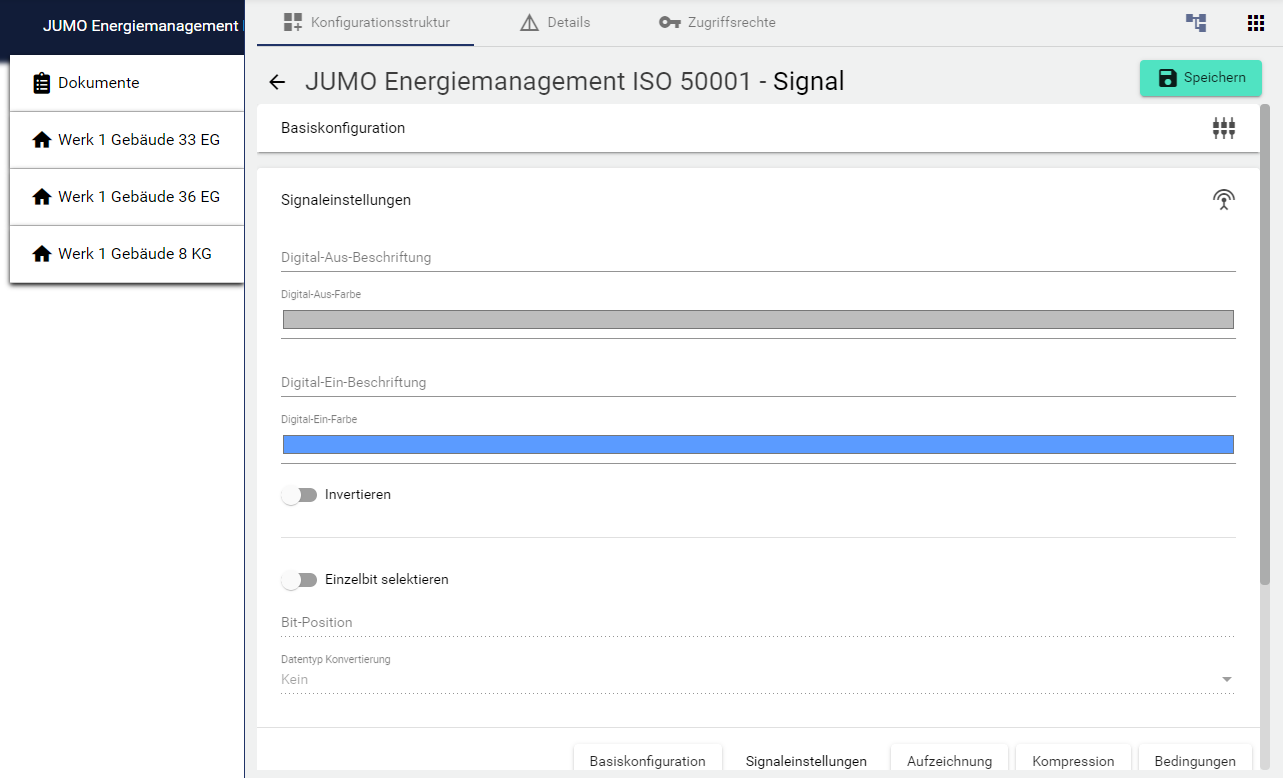
Digital-Ein-Beschriftung wird angezeigt, wenn das Signal eingeschaltet ist. Sie kann wie auch die Farbe individuell eingestellt werden.
Durch Aktivieren des Schalters “Invertieren” wird das Signal negiert bzw. invertiert.
Durch Aktivieren des Schalters “Einzelbit selektieren” kann ein einzelner Bit analysiert werden. Der Vorteil besteht darin, dass aus nur einem Signal mehrere Informationen wie z.B. mehrere Alarmwerte ausgelesen werden können. Im unteren Feld kann ausgewählt werden, in welchen Datentyp das Signal konvertiert wird. Mit einem “Integer” z.B. lassen sich mit 16 Bit somit alle Zahlen zwischen 0 und 65.535 darstellen. Wird die Zahl 161 übertragen heißt das, dass Bit 0, Bit 5 und Bit 7 gleich “TRUE” sind, der Rest “FALSE”. Mit dem “Bit selektieren” fragt man sozusagen einen Integer an nur einer bestimmte Bitposition ab, um somit mehrere Zustände oder Alarme aus einem Signal zu identifizieren.

Analoger Eingang / Ausgang
Einen minimalen/maximalen Wert vergeben, welcher von dem analogen Signal Eingang erfasst bzw. analogen Signal Ausgang ausgegeben werden kann. Werte, die darüber und darunter liegen werden ebenfalls aufgezeichnet. Jedoch soll verhindert werden, dass beim Setzen eines Wertes gewisse Werte überschritten werden.
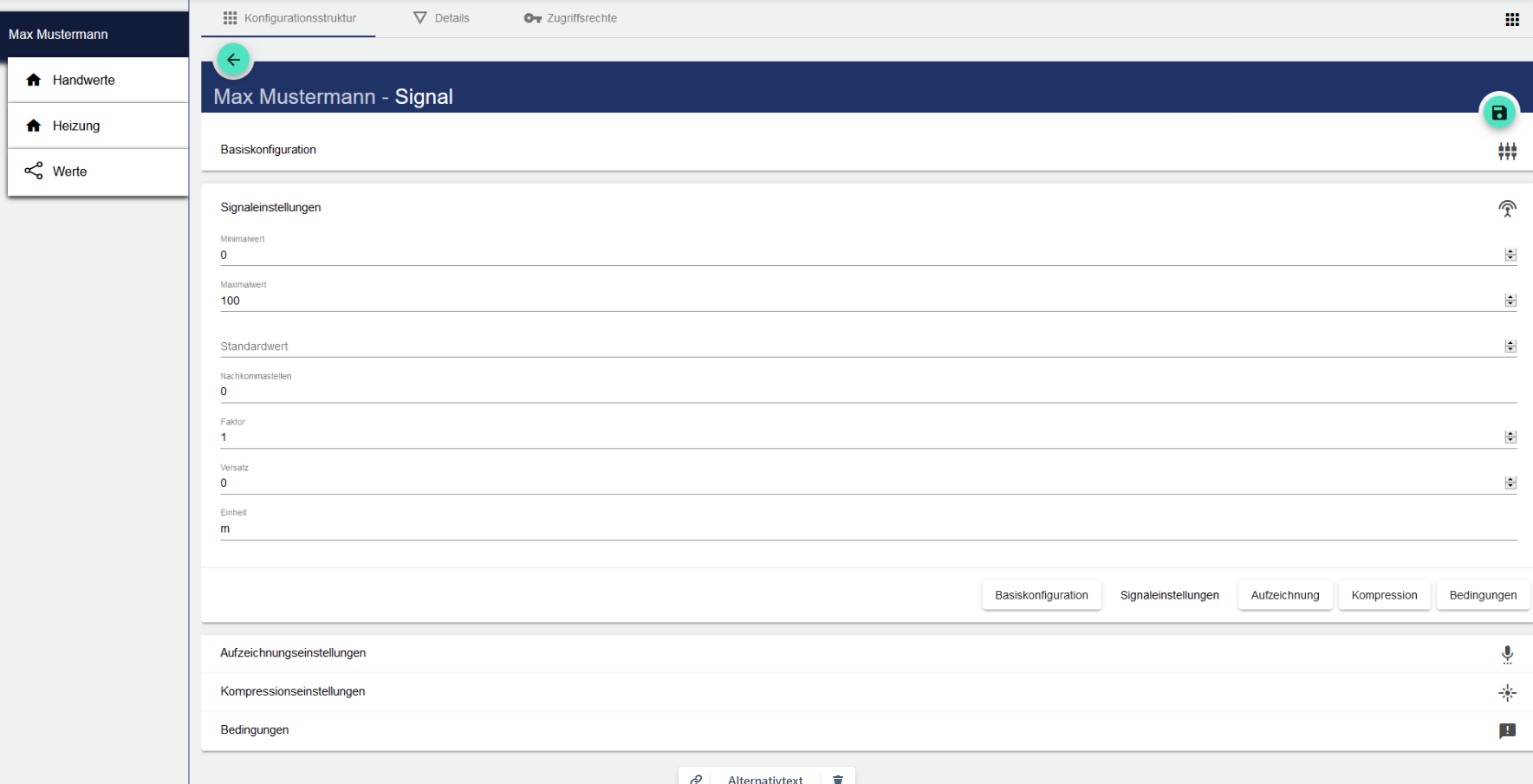
Standardwert festlegen, wenn noch kein Wert erfasst/ausgegeben wurde.
Durch das Hinzufügen von Nachkommastellen kann eingestellt werden, mit welcher Präzision das Signal die Werte Ihrer Anlage ausgeben soll, da diese nur für die Darstellung im System verwendet werden.
Der Faktor wird mit dem ursprünglichen Wert des Signales multipliziert.
Der Versatz gibt an, um welchen festen Wert der ursprüngliche Wert in positive oder negative Richtung verschoben wird (z.B.: Wertverschiebung +1)
Die Einheit ist der gemessene Wert, welcher angezeigt werden soll. (z.B.: V oder m³/h)
Zähler
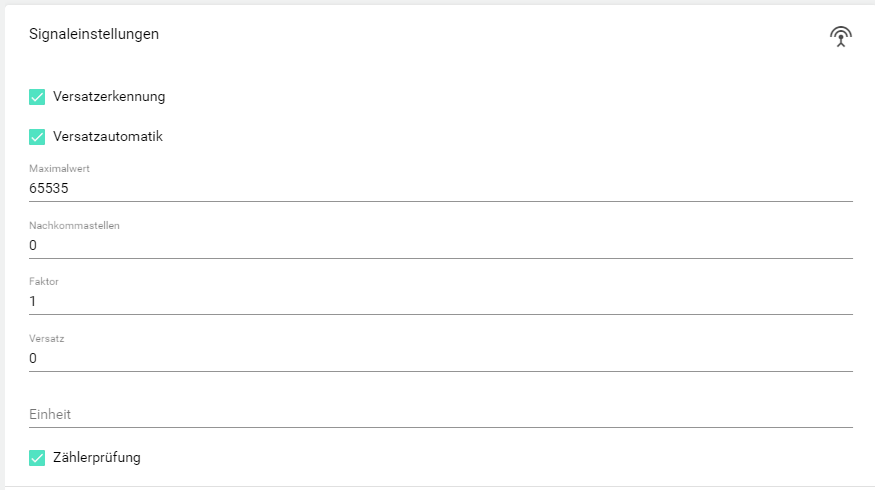
Ausgangseinstellungen
Diese Einstellungsmöglichkeit ist nur für Analoge und Digitale Ausgangssignale verfügbar!

In den Ausgangseinstellungen kann ein Wert festgelegt werden, auf den das Signal mit der Funktion “Automatisch zurücksetzen” gesetzt wird, nachdem es an das IoT Gerät geschickt wurde.
Außerdem kann eine Verzögerung (in Sekunden) für die automatische Zurücksetzung des Ausgangssignals eingestellt werden.
Aufzeichnungseinstellungen
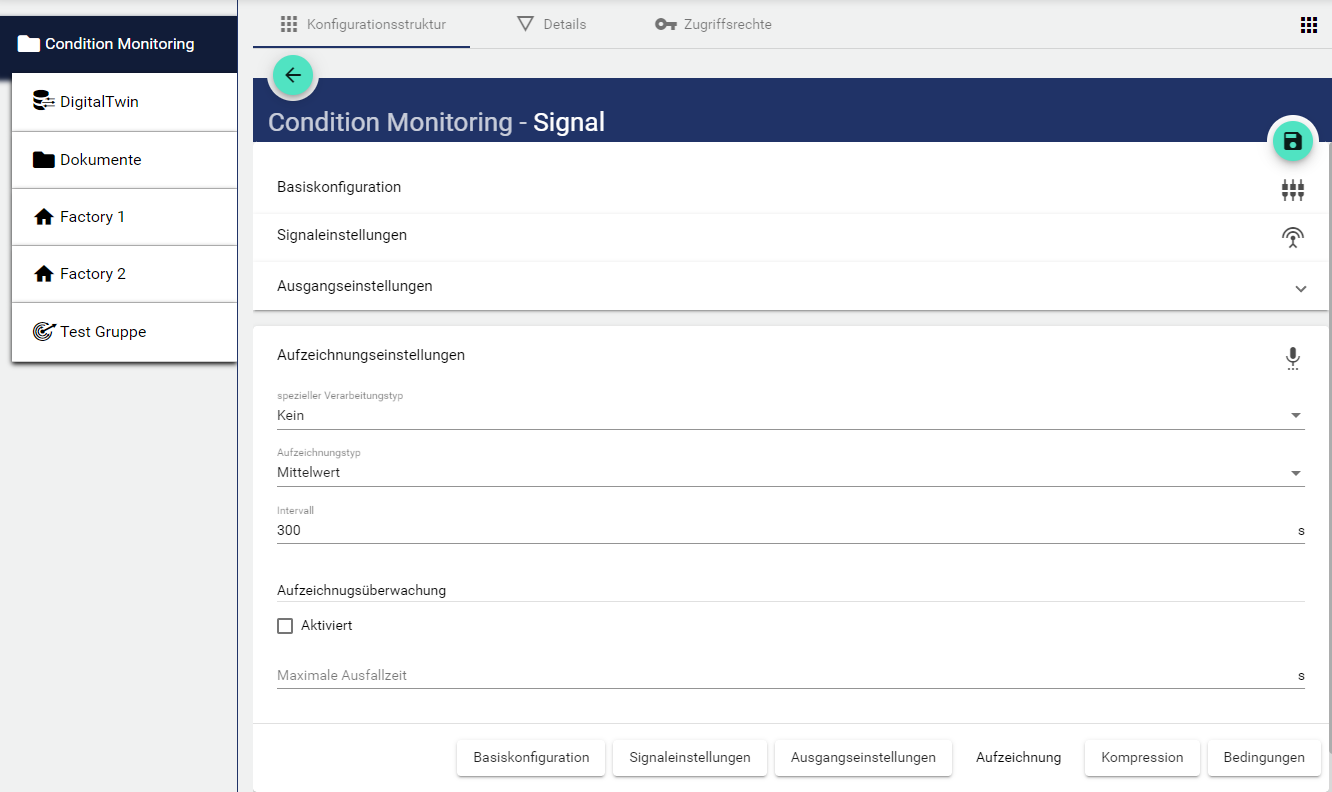
Spezieller Verarbeitungstyp wählen:
Kein
Live-Durchflussmesser: Zeigt den aktuellen Durchfluss an.
Watchdog: Dient zur Ausfallerkennung des digitalen Systems.
Aufzeichnungstyp wählen:
Mittelwert
Letztgemessener Wert
Intervall wählen, in welcher die Abfrage des zuletzt gemessenen- oder Mittelwertes erfolgen soll. Das Intervall wird in Sekunden angegeben.
Unter “Intervall” wird angegeben in welchem Sekunden-Abstand das IoT Gerät (JUMO variTRON) die Signaldaten an die IoT Plattform übermittelt werden
Kompressionseinstellungen
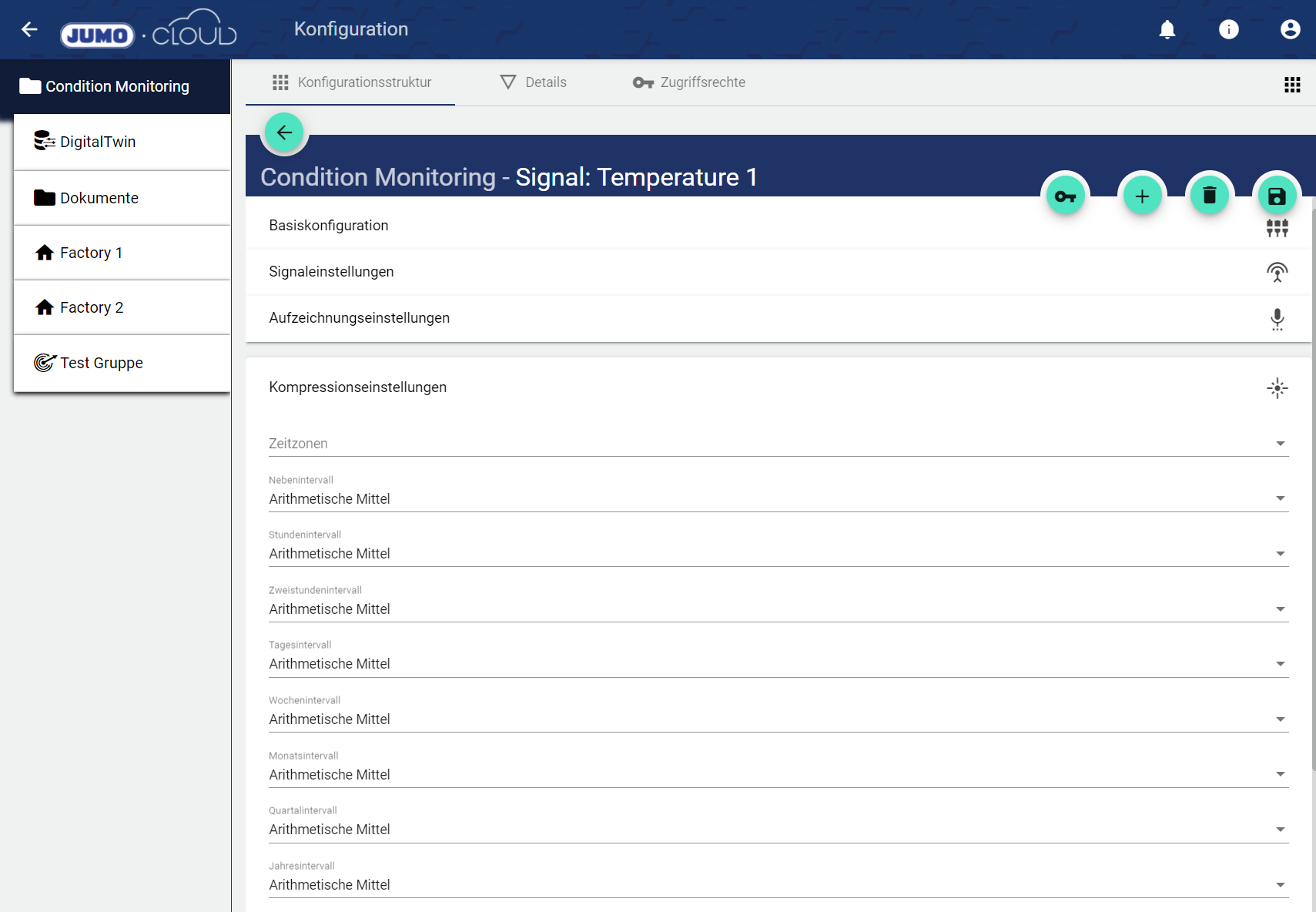
Unter Zeitzonen kann eingestellt werden, in welcher Zeitzone die erhobenen Daten im System gespeichert werden. Sollten Zeit-Formate nicht passen, kann hier manuell eine feste Zeitzone gewählt werden.
Folgende Intervalltypen können gewählt werden:
Unter Prozessintervall wird die normale Übertragungsrate, die im Bereich Aufzeichnungseinstellungen gewählt wurde, verstanden.
Intervalltyp | Beschreibung |
|---|---|
Nebenintervall | Entspricht 15 Minuten und ist damit das kleinste Intervall. |
Stundenintervall | Entspricht einer Stunde und damit dem 4-fachen Nebenintervall. |
Zweistundenintervall | Entspricht 2 Stunden und damit dem 2-fachen Stundenintervall. |
Tagesintervall | Entspricht 24 Stunden und damit dem 12-fachen Zweistundenintervall. |
Wochenintervall | Entspricht 7 Tage (168 Stunden) und damit dem 7-fachen Tagesintervall. |
Monatsintervall | Entspricht 30 Tage (720 Stunden) / 28 Tage (672 Stunden) / 29 Tage (696 Stunden) / 31 Tage (744 Stunden) und damit ca. das 4-fache Wochenintervall. |
Quartalintervall | Entspricht 90 Tage (2160 Stunden) / 91 Tage (2184 Stunden) / 92 Tage (2208 Stunden) und damit ca. das 3-fache Monatsintervall. |
Jahresintervall | Entspricht 365 Tage (8760 Stunden) / 366 Tage (8784 Stunden) und damit das 4-fache Quartalintervall. |
Bei der Befüllung der folgenden Felder, öffnet sich jeweils ein Drop-down-Menü:
Einstellung | Beschreibung |
|---|---|
Kein | Es erfolgt keine Aufzeichnung des Wertes. |
Gewichtetes Mittel | Der Mittelwert wird unter Berücksichtiung der Dauer der Füll- oder Zustände beurteilt. |
Arithmetisches Mittel | Der Mittelwert wird durch alle Messwerte geteilt durch Anzahl der Werte berechnet. |
Differenz | Die Differenz zwischen 2 gewählten Variablen wird gebildet. |
Summe | Summiert alle unterliegende Aufzeichnungen auf. |
Zeit | Eine Zeit-Aufzeichnung erfolgt. |
Text | - |
Bedingungen
Vor der Bearbeitung der Bedingungen muss die Basiskonfiguration gespeichert werden!
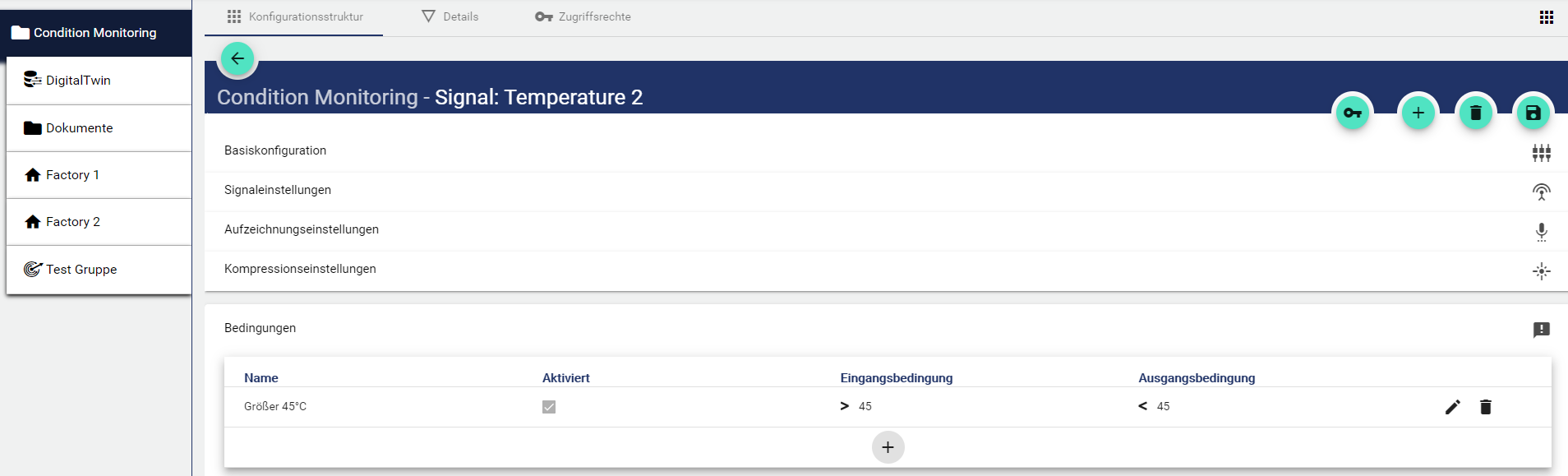
Name der Bedingung vergeben.
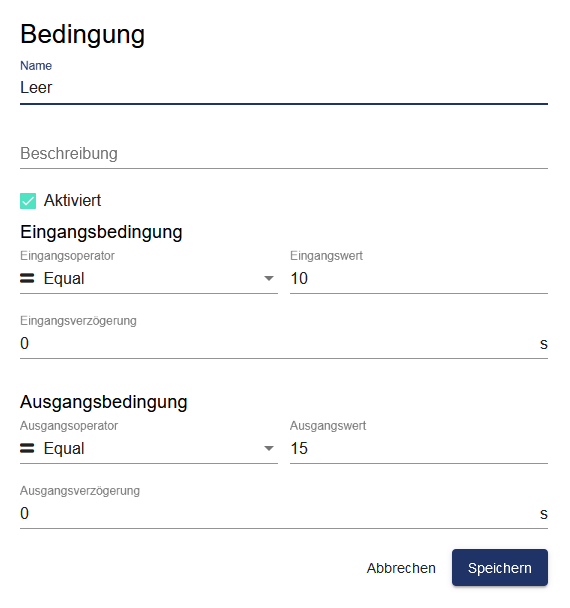
Optionalen Beschreibungstext vergeben.
Ist der Haken im Feld “Aktiviert” gesetzt, aktivieren Sie die Bedingungen.
Eingangsoperator vergeben. Dieser dient als Vergleichsoperator und bestimmt, ab wann die Bedingung erfüllt ist.
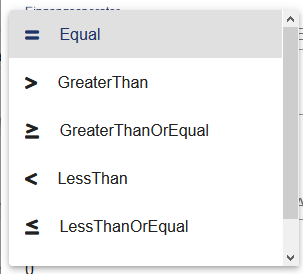
Vergleichswert 1 vergeben.
Die Eingangsverzögerung gibt die Zeit in Sekunden an, in der die Bedingung mindestens erfüllt sein muss.
Ausgangsoperator vergeben. Dieser dient als Vergleichsoperator und bestimmt, ab wann die Bedingung nicht mehr erfüllt ist.
Vergleichswert 2 vergeben.
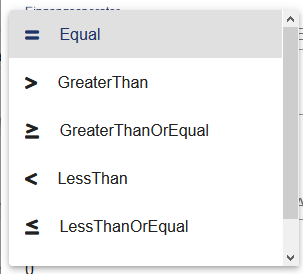
Die Ausgangsverzögerung gibt die Zeit in Sekunden an, in der die Bedingung nicht mehr erfüllt sein muss.
Verweise
Alle Referenzen des Signals werden angezeigt.